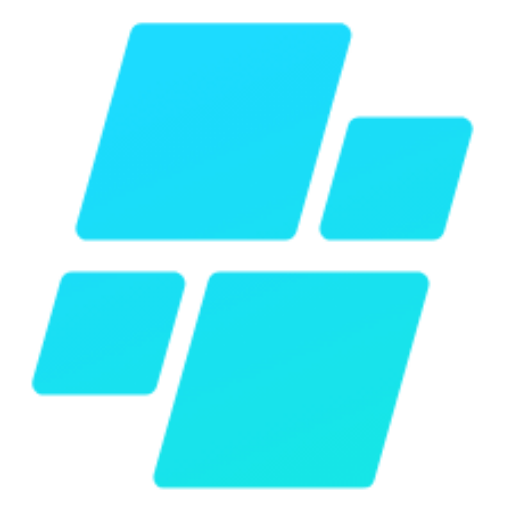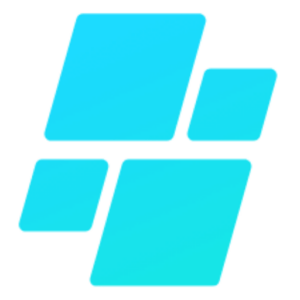Bitwarden: Der einfache Einstieg in den Open-Source-Passwortmanager
Was ist Bitwarden?
Bitwarden ist ein freier, sicherer und plattformübergreifender Passwortmanager. Er speichert deine Passwörter, Notizen, Kreditkarten und jetzt auch Passkeys verschlüsselt in einem Tresor (“Vault”). Du kannst ihn im Browser, auf dem Smartphone und am Desktop nutzen – alles wird Ende-zu-Ende verschlüsselt synchronisiert.
- Open Source und transparent: Code und Sicherheitskonzept sind öffentlich einsehbar.
- Zero-Knowledge: Nur du kennst dein Master-Passwort; Bitwarden kann deine Daten nicht lesen.
- Verfügbar für Windows, macOS, Linux, Android, iOS sowie als Browser-Erweiterung.
Mehr Infos: https://bitwarden.com/
Vorteile auf einen Blick
- Kostenlose Basisversion mit allen wichtigen Funktionen
- Günstiges Premium mit Extras (z. B. erweiterte 2FA, Sicherheitsberichte)
- Browser-Autofill und Passwortgenerator
- Passkeys (FIDO2) speichern und automatisch ausfüllen
- Teilen in Organisationen/Familien über Sammlungen
- Optionales Self-Hosting mit Docker
- Regelmäßige Audits und öffentliches Sicherheits-Whitepaper
So startest du mit Bitwarden (Schritt für Schritt)
1) Konto anlegen
Besuche https://bitwarden.com/ und erstelle ein Konto. Lege ein starkes Master-Passwort fest (am besten als Passphrase, z. B. vier bis fünf zufällige Wörter).
2) Apps installieren
- Browser-Erweiterung: https://bitwarden.com/download/
- Mobile Apps (Android/iOS) und Desktop-App (Windows/macOS/Linux) findest du ebenfalls auf der Download-Seite.
3) Erste Einträge speichern
- In der App: “+” anklicken, Name, Benutzername, URL und Passwort hinterlegen.
- Passwortgenerator nutzen und lange, zufällige Passwörter erstellen. Alternativ: Passphrasen.
4) Autofill aktivieren
In der Browser-Erweiterung und auf dem Smartphone die Auto-Ausfüllen-Funktion aktivieren. So loggst du dich mit einem Klick ein.
5) Daten importieren
Wechselst du von einem anderen Passwortmanager oder aus dem Browser, nutze den Import-Assistenten: https://bitwarden.com/help/import-data/
6) Zwei-Faktor-Login einrichten
Aktiviere 2FA für dein Bitwarden-Konto, z. B. per Authenticator-App. Mit Premium sind auch Sicherheitsschlüssel (FIDO2/U2F, z. B. YubiKey) möglich: https://bitwarden.com/help/two-step-login/
Wichtige Funktionen, die du kennen solltest
- Passwortgenerator: Erstelle starke Passwörter oder Passphrasen mit einem Klick.
- Kategorien: Logins, sichere Notizen, Identitäten und Kreditkarten.
- Ordner und Sammlungen: Ordne deine Einträge. In Organisationen kannst du über Sammlungen sicher teilen.
- Bitwarden Send: Teile sensible Infos zeitlich begrenzt per Link.
- Sicherheitsberichte: Prüfe auf schwache, wiederverwendete oder kompromittierte Passwörter (umfangreiche Reports in Premium).
- Passkeys: Speichere und nutze Passkeys in unterstützten Browsern und Apps – die Zukunft des Logins ohne Passwort.
Sicherheit und Datenschutz
- Ende-zu-Ende-Verschlüsselung mit moderner Kryptografie (z. B. AES-256, PBKDF2/Argon2).
- Zero-Knowledge-Design: Bitwarden kann deine Daten nicht entschlüsseln.
- Open Source und externe Audits: Details im Security-Bereich: https://bitwarden.com/security/
- Self-Hosting möglich: Betreibe Bitwarden auf deinem eigenen Server (Docker):
- Anleitung: https://bitwarden.com/help/self-host/
- Server-Repository: https://github.com/bitwarden/server
Tipp: Notiere dir einen Merkhilfe-Hinweis (Hint) für dein Master-Passwort. Geht es verloren, kann Bitwarden dein Vault nicht wiederherstellen.
Kosten: Free vs. Premium
- Free: Alle Kernfunktionen, unbegrenzte Geräte, Sync, Autofill, Passwortgenerator, Passkeys, Ordner, Send (Basis).
- Premium (geringer Jahrespreis): 2FA mit Sicherheitsschlüsseln, TOTP-Generator, erweiterte Sicherheitsberichte, Dateianhänge u. a.
- Familien und Teams/Enterprise: Gemeinsame Tresore, Sammlungen, Richtlinien, SSO und mehr.
Preise und Details: https://bitwarden.com/pricing/
Tipps für den Alltag
- Nutze eine lange Passphrase als Master-Passwort (z. B. “Wolke-Berg-Orange-93” – nur als Beispiel).
- Sichere 2FA-Backupcodes an einem getrennten Ort.
- Exportiere gelegentlich ein verschlüsseltes Backup und verwahre es sicher: https://bitwarden.com/help/export-your-data/
- Deaktiviere das Speichern von Passwörtern im Browser, um Dopplungen zu vermeiden.
- Sortiere Logins in Ordner und nutze Suchbegriffe im Namen (z. B. “Bank – Giro”).
Kurzvergleich mit Alternativen
- 1Password: Sehr komfortabel, aber proprietär und kostenpflichtig.
- KeePass: Offline-first, vollständig kostenlos, braucht mehr Handarbeit.
- Proton Pass, LastPass u. a.: Weitere Optionen; Bitwarden punktet besonders mit Offenheit, günstigen Preisen und Self-Hosting.
Häufige Fragen (FAQ)
-
Ist Bitwarden wirklich kostenlos?
Ja, die Basisversion deckt für Einzelpersonen meist alles ab. Premium ergänzt praktische Extras. -
Was, wenn ich mein Master-Passwort vergesse?
Aus Sicherheitsgründen keine Wiederherstellung. Setze einen Hint und sichere 2FA-Optionen. Prüfe Notfallfunktionen je nach Plan. -
Funktioniert Bitwarden offline?
Ja. Nach einmaligem Login stehen lokal synchronisierte Einträge auch ohne Internet zur Verfügung. Änderungen werden später synchronisiert. -
Kann ich von einem anderen Manager umziehen?
Ja, es gibt Import-Vorlagen für viele Tools und Browser: https://bitwarden.com/help/import-data/
Nützliche Links
- Webseite: https://bitwarden.com/
- Downloads: https://bitwarden.com/download/
- Hilfe-Center: https://bitwarden.com/help/
- Sicherheit: https://bitwarden.com/security/
- Preise: https://bitwarden.com/pricing/
- 2FA/Two-Step-Login: https://bitwarden.com/help/two-step-login/
- Import-Anleitung: https://bitwarden.com/help/import-data/
- Self-Hosting: https://bitwarden.com/help/self-host/
- GitHub (Server): https://github.com/bitwarden/server
Fazit: Bitwarden ist ein leistungsstarker, einfach bedienbarer und transparenter Passwortmanager. Wer eine offene, sichere und flexible Lösung sucht – privat, in der Familie oder im Team – ist hier genau richtig.